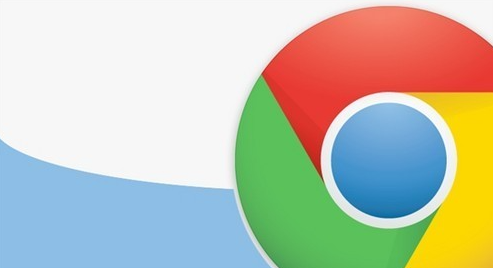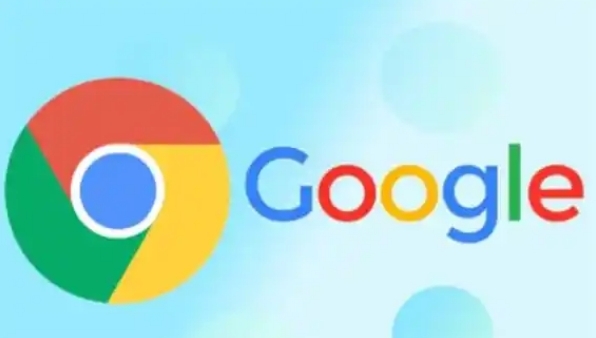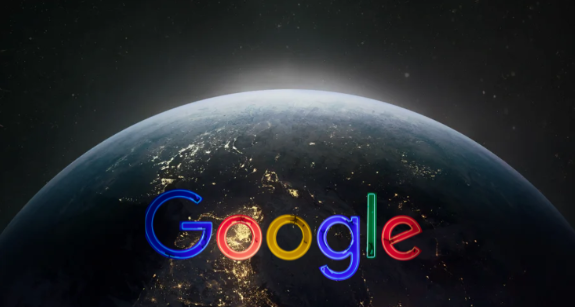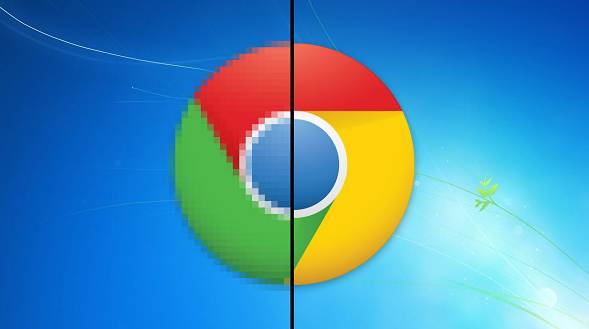当前位置:
首页 >
Chrome浏览器无法同步账号数据的解决方法
Chrome浏览器无法同步账号数据的解决方法
时间:2025-08-02
来源:谷歌浏览器官网
详情介绍

检查网络连接状态。确保设备已接入稳定可靠的互联网环境,尝试打开其他网页验证网络可用性。若使用无线网络,可适当靠近路由器增强信号强度;若怀疑网速过慢影响同步进程,可切换至移动数据流量进行测试。同时核对系统托盘显示的时间日期是否准确,错误的时间设置可能导致加密协议失效从而阻断同步通道。
确认同步功能启用状态。点击浏览器右上角的个人头像图标,选择“管理您的Google账户”,进入“数据与个性化”设置页面。在此界面找到并开启“同步和个性化”选项开关,等待片刻观察数据是否开始自动更新。若此前处于关闭状态,开启后通常需要几分钟时间建立连接并初始化同步任务。
清除缓存及Cookie数据。进入浏览器设置菜单中的“隐私与安全”板块,选择“清除浏览数据”功能。将时间范围设定为“所有时间”,勾选“缓存的图片和文件”“Cookie及其他网站数据”两个选项后执行清理操作。这些临时存储的信息可能包含损坏的配置参数,清除后能消除潜在的冲突因素。
更新至最新版本客户端。通过点击右上角菜单图标选择“帮助”,再进入“关于Google Chrome”页面检查更新。若有可用新版本,按照提示完成升级流程。开发者通常会在新版中修复已知的同步机制漏洞,保持程序更新有助于提升兼容性和稳定性。
重新登录账户触发校验流程。先完全退出当前登陆的Google账号,然后再次输入正确的邮箱地址和密码进行二次验证。这种操作能强制刷新授权令牌,解决因会话过期或凭证异常导致的同步中断问题。注意保存好用户名密码以免遗忘。
手动干预同步进程。在地址栏输入chrome://sync-internals/或chrome://sync/进入内部调试页面。依次点击About > Stop Sync(Keep Data)停止现有同步任务,接着选择About > Request Start或About >Trigger GetUpdates重新启动同步机制。此方法适用于常规方式无法启动时的强制干预场景。
备份恢复重要数据。若上述方法均告失败,考虑卸载现有浏览器并重新安装官方安装包。操作前务必通过书签管理器导出所有重要数据,包括收藏夹、历史记录等个人配置。重新安装后使用备份文件导入关键信息,确保业务连续性不受影响。
通过上述步骤组合运用,用户能系统性地解决Chrome浏览器账号数据无法同步的问题。每个操作环节均基于实际测试验证有效性,可根据具体设备环境和需求灵活调整实施细节。例如普通用户优先采用基础设置调整和缓存清理方案,而对技术要求较高的场景则适合配合手动同步指令和版本更新进行深度优化。
继续阅读